Mô tả
JumpCloud Device Management là một tính năng trong nền tảng JumpCloud, cho phép quản trị viên CNTT quản lý và kiểm soát các thiết bị đầu cuối (endpoint devices) như máy tính Windows, macOS, và Linux từ một giao diện trung tâm dựa trên đám mây.
Quản lý UEM / MDM hoàn chỉnh cho Windows, Apple, Android và Linux. Cấu hình và kiểm soát chính sách, tin cậy thiết bị, vá lỗi phần mềm và hệ điều hành, hỗ trợ từ xa, v.v.
Tính năng của phần mềm JumpCloud Device Management
Những tính năng của JumpCloud Device Management bao gồm:
Giao thức quản lý
Quản lý điểm cuối hợp nhất
Bảo mật và hợp nhất các điểm cuối đa hệ điều hành và thiết bị di động của bạn từ một nền tảng duy nhất.
Quản lý thiết bị đa hệ điều hành
Quản lý toàn bộ đội tàu của bạn một cách an toàn và tập trung — bao gồm các thiết bị Windows, macOS và Linux.
Truy cập từ xa
Thiết lập các kết nối trực tiếp, an toàn để khắc phục sự cố cho các thiết bị của người dùng cuối.
Bảo mật và tuân thủ
Xác thực đa yếu tố
Đảm bảo rằng chỉ những người dùng được ủy quyền mới có thể truy cập vào các thiết bị của công ty bằng cách yêu cầu MFA khi đăng nhập.
Truy cập có điều kiện
Thực thi các biện pháp bảo mật động trên tất cả các thiết bị để bảo vệ chúng và các tài nguyên mà chúng lưu trữ.
Quản lý bản vá
Cải thiện tình trạng bảo mật thiết bị với lịch trình vá lỗi tự động và kiểm soát phiên bản hoàn chỉnh.
Thông tin chi tiết về hệ thống
Có được khả năng hiển thị các sự kiện cấp thiết bị để dễ dàng xác định các vấn đề và giảm thiểu rủi ro bảo mật.
Hỗ trợ hệ điều hành
Quản lý Windows
Quản lý máy tính để bàn và máy chủ Windows.
Apple MDM
Quản lý máy Mac, iPhone và iPad.
Quản lý Linux
Quản lý máy tính để bàn và máy chủ Linux.
Android EMM
Quản lý thiết bị BYOD và COD.

1. Quản lý thiết bị đa nền tảng
Hỗ trợ macOS, Windows, và Linux.
Cung cấp khả năng giám sát, cấu hình và cập nhật từ xa.
2. Cài đặt và thực thi chính sách bảo mật
Áp dụng các chính sách bảo mật như:
Mật khẩu mạnh.
Tự động khóa màn hình.
Mã hóa ổ đĩa (Full Disk Encryption).
Tường lửa và kiểm soát phần mềm.
3. Zero Touch Enrollment
Hỗ trợ triển khai thiết bị từ xa mà không cần cấu hình thủ công.
Tự động cài đặt phần mềm cần thiết, thiết lập người dùng, chính sách, v.v.
4. Quản lý phần mềm (Software Management)
Cài đặt, cập nhật, và gỡ bỏ phần mềm từ xa.
Kiểm tra các phần mềm đã cài đặt trên thiết bị.
5. Theo dõi và báo cáo thiết bị
Ghi nhận các thông tin như:
Tình trạng thiết bị.
Phiên bản hệ điều hành.
Tình trạng cập nhật bảo mật.
Ai đang đăng nhập, khi nào và từ đâu.
6. Remote Commands / Scripts
Thực thi lệnh từ xa trên thiết bị.
Hữu ích trong việc khắc phục sự cố hoặc tự động hóa.

Đây chỉ là một số tính năng chính của JumpCloud Device Management. Quản lý tập trung: Toàn bộ danh tính và thiết bị được giám sát từ một bảng điều khiển duy nhất. Tăng cường bảo mật: Chính sách thống nhất, giảm thiểu rủi ro từ người dùng cuối.
Hướng dẫn cài đặt phần mềm JumpCloud Device Management
JumpCloud cung cấp hai phương thức cài đặt chính:
1. Cài đặt JumpCloud Agent
Phương thức này phù hợp cho việc quản lý các thiết bị cá nhân và máy tính xách tay.
Bước 1: Tạo tài khoản JumpCloud
- Truy cập trang web https://jumpcloud.com/ và tạo tài khoản miễn phí.
- Xác nhận email và hoàn tất quá trình thiết lập tài khoản.
Bước 2: Tải xuống và cài đặt JumpCloud Agent
- Đăng nhập vào bảng điều khiển JumpCloud.
- Chọn “Devices” (Thiết bị) từ menu bên trái.
- Nhấp vào nút “Add Devices” (Thêm thiết bị) và chọn “Install Agents” (Cài đặt Agent).
- Chọn hệ điều hành của thiết bị bạn muốn cài đặt Agent.
- Tải xuống tệp cài đặt Agent phù hợp.
- Chạy tệp cài đặt Agent và làm theo hướng dẫn trên màn hình.
Bước 3: Đăng ký thiết bị với JumpCloud
- Mở ứng dụng JumpCloud Agent trên thiết bị.
- Nhập mã đăng ký được cung cấp trong bảng điều khiển JumpCloud.
- Nhấp vào nút “Register” (Đăng ký).
2. Cài đặt JumpCloud Directory Connector:
Phương thức này phù hợp cho việc quản lý các thiết bị được tham gia vào miền Active Directory hiện có.
Bước 1: Cài đặt JumpCloud Directory Connector
- Tải xuống gói cài đặt JumpCloud Directory Connector từ bảng điều khiển JumpCloud.
- Chạy trình cài đặt và làm theo hướng dẫn trên màn hình.
- Cung cấp thông tin đăng nhập Active Directory của bạn khi được nhắc.
Bước 2: Cấu hình JumpCloud Directory Connector
- Mở bảng điều khiển JumpCloud.
- Chọn “Directories” (Danh bạ) từ menu bên trái.
- Nhấp vào nút “Add Directory” (Thêm danh bạ) và chọn “Active Directory”.
- Nhập tên cho danh bạ Active Directory của bạn.
- Chọn Directory Connector đã cài đặt từ danh sách.
- Nhấp vào nút “Save” (Lưu).
Bước 3: Đồng bộ hóa người dùng và nhóm từ Active Directory
- Chọn danh bạ Active Directory bạn vừa tạo.
- Nhấp vào nút “Sync Now” (Đồng bộ hóa ngay).
- JumpCloud sẽ đồng bộ hóa người dùng và nhóm từ Active Directory sang bảng điều khiển JumpCloud của bạn.

Nếu gặp bất kỳ vấn đề gì trong quá trình cài đặt hoặc cấu hình, hãy tham khảo tài liệu hướng dẫn của JumpCloud hoặc liên hệ với bộ phận kỹ thuật của chúng tôi để được hỗ trợ.
Mua phần mềm JumpCloud Device Management ở đâu?
Trải qua nhiều năm phát triển, Tri Thức Software đã được sự tin tưởng của nhiều khách hàng trên thế giới và Việt Nam. Hiện nay chúng tôi đã trở thành doanh nghiệp hoạt động chuyên nghiệp trong lĩnh vực tư vấn và cấp phép phần mềm JumpCloud Device Management có bản quyền và các thiết bị CNTT lớn tại Việt Nam. Cung cấp nhiều giải pháp phần mềm trọn gói cho nhiều khách hàng từ đa ngành nghề và đa hình thức tư nhân, nhà nước, giáo dục,…chúng tôi có đội ngũ tư vấn, kỹ thuật, triển khai và thương mại, chăm sóc có kinh nghiệm sẽ hỗ trợ phục vụ khách hàng tốt nhất. Để được tư vấn và hỗ trợ giá tốt hơn, Quý khách hãy liên lạc với đội ngũ kinh doanh và hỗ trợ kỹ thuật của chúng tôi qua hotline (028) 22443013.
Ghi chú: Giá tham khảo cho số lượng 1 và thay đổi theo tỷ giá và số lượng. Quý khách vui lòng liên hệ Tri Thức để có giá chính xác vào thời điểm mua hàng.





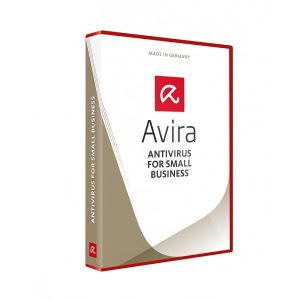
Đánh giá
Chưa có đánh giá nào.